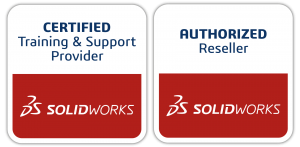จากเมนูและแถบเครื่องมือที่เราเห็นกันคุ้นชินทุก ๆ วันใน SOLIDWORKSนั้น จริง ๆ แล้วก็สามารถตอบโจทย์ในการทำงานได้เป็นอย่างดีอยู่แล้ว แต่หากต้องการที่จะเพิ่มประสิทธิภาพในการทำงานให้ดียิ่งขึ้นไปกว่าเดิมนั้นทางเลือกหนึ่งก็คือการสรา้งเทมเพลตต่าง ๆ ไว้สำหรับการใช้งานแบบประจำซ้ำไปมา และอีกทางเลือกหนึ่งก้คือการสร้างโปรแกรมเฉพาะทางขึ้นมาใช้เอง ทำให้เราสามารถทำงานเฉพาะทางที่เราต้องทำได้ง่ายและรวดเร็วขึ้นเพียงแค่คลิกคำสั่ง “Run” ใน SOLDWORKS นั้นเราก็สามารถที่จะสร้างโปรแกรมขึ้นมาใช้งานได้เอง ซึ่งโดยพื้นฐานแล้วแบบง่ายที่สุดนั้นเราจะเรียกว่า การสร้าง Macro ไว้ใช้งานครับ
Macro หรือ มาโครนั้นหากใครได้เคยสัมผัสจะพบว่าเราสามารเจอมันได้หลายที่ไม่ว่าจะเป็นไมโครซอฟต์เอ็กเซล โดยเมื่อเราต้องการที่จะสั่งให้ทำงานบางอย่าง ๆ โดยอัตโนมัติ เราก็จะสร้างมาโครนั้นขึ้นมาแล้วใช้ VBA (Visual Basic for Application) ช่วยในการเปิดดูโค้ดของมาโครนั้น ๆ ใน SOLIDWORKS ก็มีคอนเซปต์เช่นเดียวกันคือเราสร้างมาโครไว้ของกระบวนการหนึ่ง ๆ ไว้ จากนั้นใช้ VBA ในการเปิดดูโค้ดและทำการแก้ไขบางส่วนให้เป้นไปในแนวทางที่เราต้องการ จริงๆแล้วไม่ช่แค่ VBA เท่านั้นที่สามารถใช้ใน SOLIDWORKS ได้ แต่ยังมี C# และ VB.net ที่ให้เลือกใช้ตามความถนัดของแต่ละคนได้ครับ
การทำมาโครนั้นเราสามารถทำได้ง่ายโดยการบันทึกมาโครครับ ดังในรูปนี้ผมจะสร้างรูเจาะบนชิ้นงานทรงตันสี่เหลี่ยม โดยรูจะจะเป็นวงกลม ขนาดเส้นผ่านศูนย์กลาง 10 มม และลึก 20 มม โดยที่ระยะวัดจากขอบนั้นมีค่า 25 และ 30 มม ดังแสดง
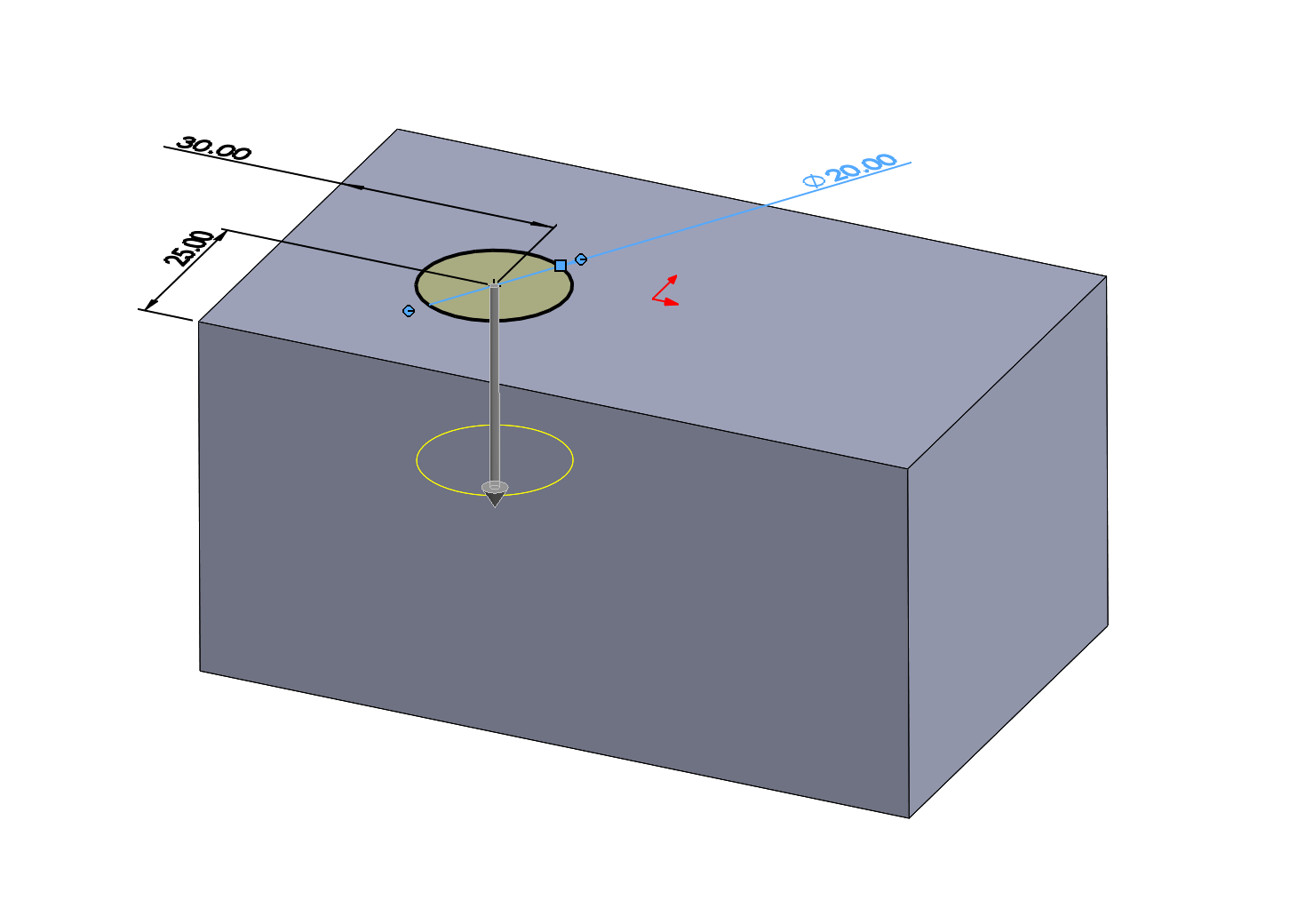
โดยก่อนที่ผมจะเริ่มสร้าง ซึ่งหมายถึงรวมตั้งแต่เริ่มคลิกที่ผิวเพื่อกำหนดเป้นระนาบสเกตซ์ไปจนถึงเจาะรูชิ้นงานนั้น ผมจะทำการบันทึกมาโครก่อนครับ โดยอะไรที่ทำไประหว่างที่มีการบันทึกมาโครนั้นจะถูกเก็บไว้ในมาดครทั้งหมด โดยการบันทึกมาโครนี้สามารถทำได้โดยไปที่ Tools > Macro > Record จากนั้นก็เริ่มกระบวนการเจาะรูได้ครับ
ในกระบวนการเจาะรูจะเริ่มจากเลือกผิวระนาบ กดสร้างสเกตซ์ วาดวงกลม กำหนดระยะ 25 มม และ 30 มม กำหนดขนาดเส้นผ่านศุนย์กลางของวงกลม 20 มม คลิกออกจากสเกตซ์ ทำการ Extrude-Cut กำหนดระยะเท่ากับ 25 มม และคลิกเครื่องหมายถูกเป็นอันดับสุดท้าย จากนั้นจะทำการหยุดการบันทึกมาโครนั้นและเซฟมาโครนั้นไว้ในที่ที่เราต้องการ โดยนามสกุลนั้นจะเป็น *.SW VBA Macro(SWP)
และขั้นตอนต่อไปนั้นเราจะมาดูภายในมาโครที่เราเซฟไว้กันมามันมีรูปร่างหน้าตาภายในอย่างไร โดยไปที่ Tools > Macro > Edit และเลือกมาโครที่เราได้ทำการเซฟไว้ หน้าตามันก็เป็นอย่างที่แสดงให้เห็นครับ
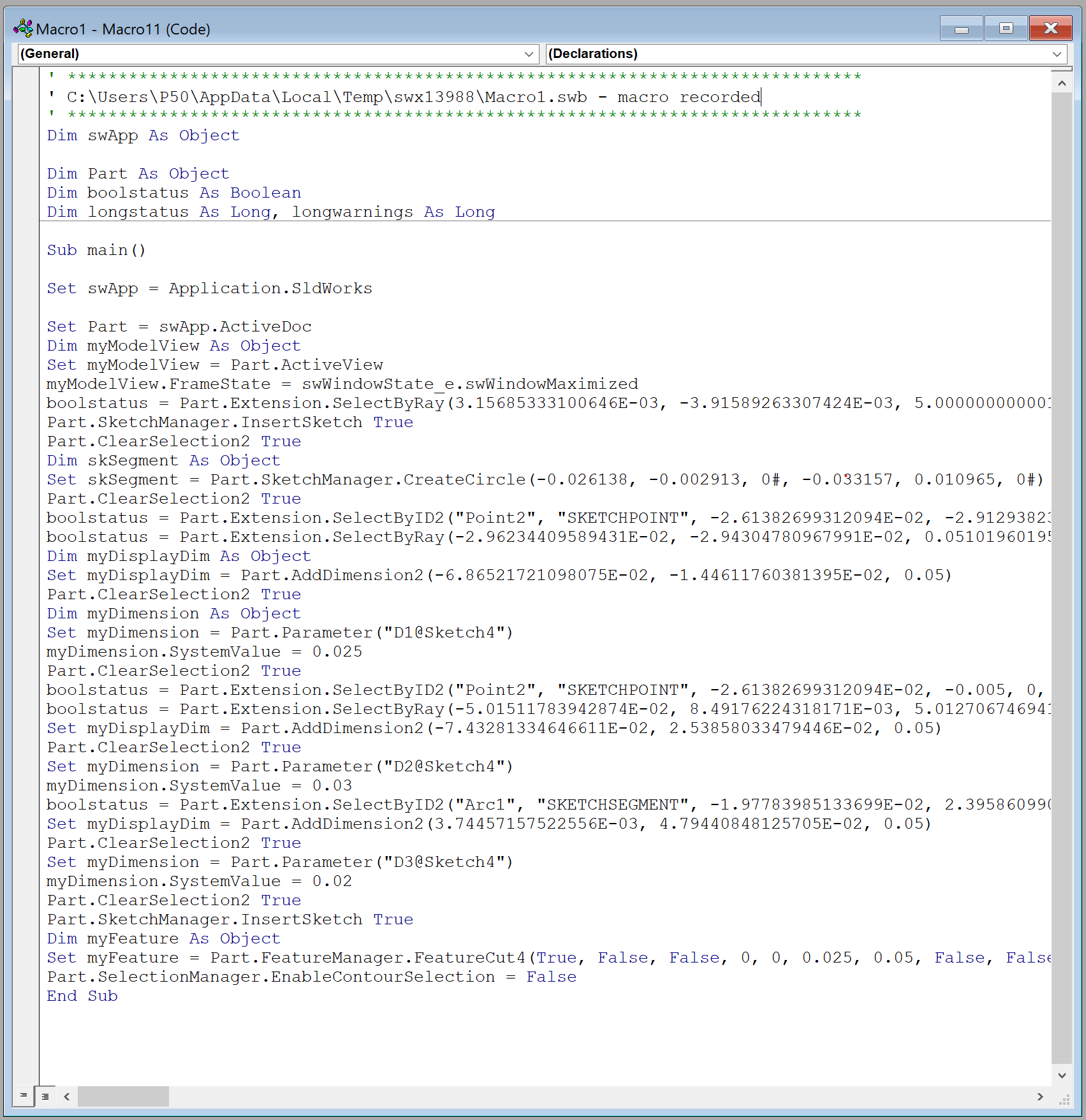
ลองดูในโค้ดดีเหมือนจะดูยากๆแต่ก็ไม่ยากเกินครับ ด้วยภาษาของ VB ที่ง่ายต่อการเข้าใจ โดยจะเริ่มจากบนลงล่างตามลำดับ เริ่มด้วยการสรา้งสเกตซ์ (InsertSketch) จากนั้นผมสร้างวงกลม กำหนดระยะ 25 (myDimension.SystemValue=0.025) และกำหนดระย 30 (myDimension.SystemValue=0.03) กำหนดขนาดวงกลม 20 มม (myDimension.SystemValue=0.02) และกำหนดระยะการเจาะลึก 25 มม (FeatureCut4 = 0.025) ดังแสดงในโค้ด
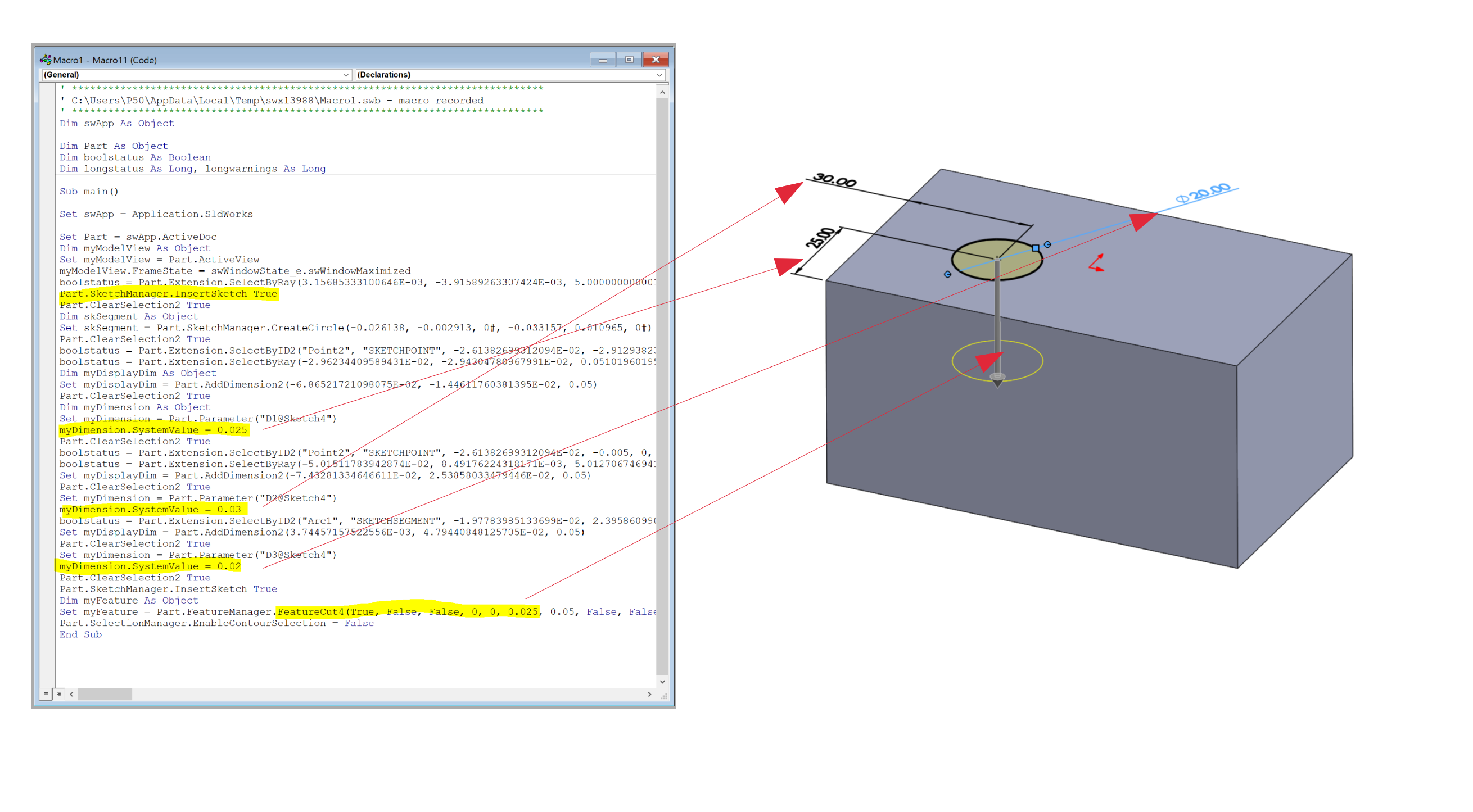
ผมกลับไปที่ตัวโมเดลที่ผมสรา้งไว้ ผมลบฟีเจอร์ Extrude cut ที่สรา้งไว้ทิ้งครับ จากนั้นผมไปที่ Tool > Macro > Run และเลือกมาโครที่ได้เซฟไว้จากนั้นก็จะเห็นว่าเราสามารถที่จะสรา้งรูเจาะขึ้นมาได้โดยไม่จำเป็นต้องเขียนสเกตซ์ และทำ ExtrudeCut ใหม่ แต่ทำได้โดยการสั่งรันจากโค้ดที่ได้สร้างไว้ครับ แะเราสามารถที่จะสรา้งและนำไปใช้กับหลาย ๆ โปรเจคได้ซึ่งจะช่วยลดเวลาการทำงานของเราได้อย่างดี หากต้องการที่จะเปลัยนแปลงค่าขนาดของรู ระยะต่าง ๆ นั้นก้สามารถทำได้โดยการแก้ไขตัวเลขในมาโครนั้นเลย ซึ่งสะดวกอย่างมากต่อการทำฟีเจอร์หลาย ๆ ขนาดที่แตกต่างกันและสามารถหยิบมาใช้ได้ในทันที
อย่างไรก็ตมนี่เป้นเพียงตัวอย่างการเริ่มต้นของการสร้างโปรแกรมขึ้นมาใช้เองใน SOLIDWORKS หากท่านต้องการที่จะเรียนรู้หรืออยากประยุกต์ใช้โปรแกรมเหล่านี้ให้เหมาะสมต่อการใช้งานในองค์กรของท่าน ติดต่อมาที่เราสิครับ ทางเรามีความยินดีที่จะบริการให้แก่ท่านเสมอครับ
บทความโดย แอดโจ๊ก
———————————————————————
ติดต่อเราได้ที่
โทร 02-089-4145 (จ-ศ 8.30 – 17.00 น.)
ติดต่อได้ทุกเวลาโทร 097-158-8174
LINE@ คลิก https://bit.ly/2yrNF24
เว็บไซต์ https://metrosystems-des.com/
YouTube https://www.youtube.com/user/MetroSolidWorks
Facebook Fanpage https://www.facebook.com/metrosolidworks/
Inbox มาเลยก็ได้น้า
รัก SOLIDWORKS สุด ๆ คลิกเลย https://www.facebook.com/groups/2076765539017446/